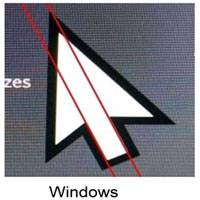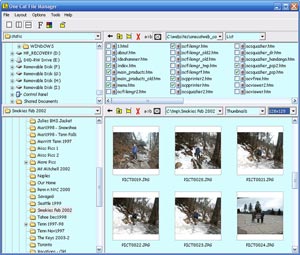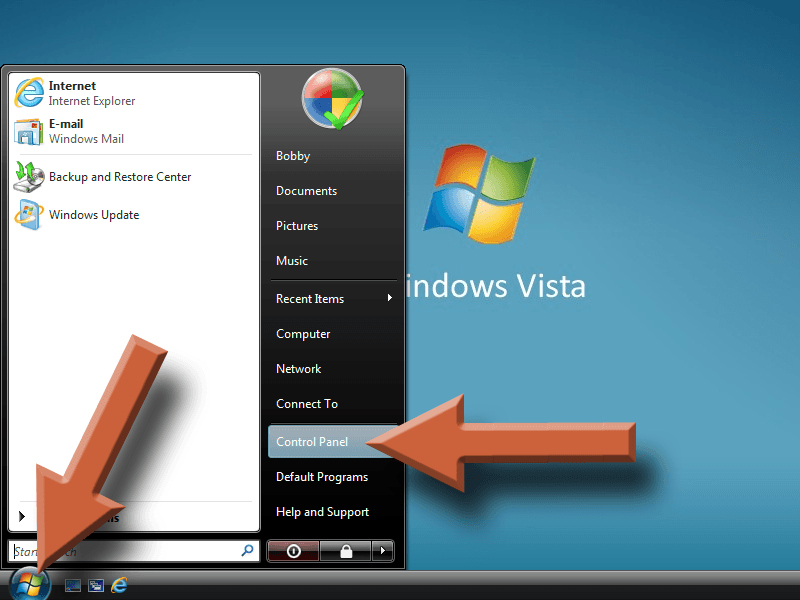EasyUploader 1.4 - Upload file thật dễ và tiện lợi!
EasyUploader (EU) là một dịch vụ cũng như bao dịch vụ cho phép upload file miễn phí khác như Zshare, Mediafire..., nhưng EU có một đặc điểm tiện lợi mà các dịch vụ khác không có đó là khả năng có thể upload file từ một chương trình riêng biệt, không cần phải truy cập vào trang web để upload và cũng tránh việc phải lỡ tay mở một trang web đè lên trang đang upload, làm ngưng tiến trình upload file hiện tại.
Không những thế, EU còn có một số đặc điểm nổi bật khác như:
- Không cần phải đăng ký (tuy miễn phí) mới được upload file.
- Nếu upload từ web thì mỗi lần chỉ upload từng file, nhưng upload từ chương trình sẽ cho phép upload nhiều file (không giới hạn) cùng một lúc.
- Cho phép upload mỗi file có kích cỡ lên đến 100MB.
- Tốc độ upload cực nhanh.
- Không giới hạn số lượng download, hỗ trợ nhiều trình download.
1, Cách upload
Có 2 cách:
- Từ trang web: Bạn truy nhập vào địa chỉ www.easy-share.com, nhập file cần upload trong hộp Upload File ở đầu trang (có thể bấm nút Browse để tìm). Sau cùng chỉ cần bấm nút Upload để upload file. Khi upload hoàn tất, bạn sẽ thấy một thông báo như trong hình.

Địa chỉ download file sẽ nằm trong hộp file url. Nếu có website riêng, bạn có thể gắn đoạn mã để tải file đó trong hộp html code vào website của bạn. Nếu bạn không muốn người khác tải file này nữa, bạn có thể huỷ file bằng cách truy nhập địa chỉ được cho trong hộp Use this url to delete this file là xong (bạn sẽ thấy dòng chữ thông báo là File was deleted).
- Từ chương trình EasyUploader: Tải tại http://www.easy-share.com/revenue/easyuplo.exe, dung lượng 277 KB, miễn phí, tương thích mọi Windows. Cài đặt và chạy nó, bấm menu File-Add Files (hoặc bấm nút có dấu cộng trên thanh công cụ), chọn một hay nhiều file cần upload cùng một lúc.
Sau khi chọn xong, các file sẽ được upload ngay lập tức. Khi việc upload hoàn tất, bạn bấm nút View links in a notepad trên thanh công cụ để xem link download các file đã upload (link download sẽ có dạng giống như trong hộp file url ở cách trên). Lưu ý, trong khi chương trình upload, bạn có thể cực tiểu cửa sổ của nó để làm các công việc khác.
Ngoài ra, chương trình cũng có một số tuỳ chọn để giúp bạn sử dụng hiệu quả hơn. Bấm menu Options:
- Anonymous upload: cho phép upload ẩn danh.
- Proxy Settings: nếu bạn có dùng proxy thì nhập vào các thông số cần thiết.
- Links export template: đặt dạng link download. Mặc định chương trình sẽ cung cấp một đường link download có dạng link chính-tên file-kích cỡ file. Nếu bạn chỉ muốn thấy đường link chính mà không cần mấy thứ “lung tung” khác thì có thể chọn dạng {downlink}.
- Number of simultaneous connections: số kết nối đồng thời tới trình phục vụ upload.
- Start EasyUploader on system startup: chạy chương trình khi khởi động máy tính.
- Don’t start the upload automatically on program start: không tự động upload khi chương trình khởi động.
- Don’t start the upload automatically: không cho tự động upload khi chọn file upload.
2, Cách download
Cách download khá đơn giản, bạn truy nhập vào đường link của file cần download, bạn sẽ thấy một đường link khác (có dạng giống như trong hình) rồi bấm vào nó, nhập mã số vào hộp Please enter code và bấm nút Get file để download file về là xong.
Nguyễn Hữu Đức
Công nghệ
-

Chất thức thần DMT là gì? Nó có thực sự đem lại các lợi ích về tâm linh như nhiều người nghĩ?
-

Kính viễn vọng James Webb tiết lộ sự thật hành tinh từ hư không, nơi cát hóa mây
-

Vị vua lừng lẫy chinh phục hơn 5 triệu km2 trên 3 châu lục
-

Top 15 món ăn "khó nuốt" nhất thế giới, bạn có dám thử?
-

Hại sức khỏe vì ăn khoai tây sai cách
-
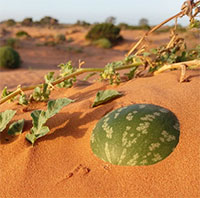
Vì sao không phải ai cũng có thể ăn dưa hấu mọc giữa sa mạc?
Khoa học máy tính
-

Liệu bạn đã sử dụng laptop đúng cách?
-

Sự thật ít người biết: Con trỏ chuột của Windows không đối xứng, lỗi thiết kế hay có mục đích
-

Quản lý file-folder với "One Cat File Manager"
-

Thị trường máy tính cũng quyết định chuẩn DVD
-

Tường lửa Vista mới không chắc chắn với bảo mật lưu lượng ra
-

Sony phải bồi thường 4.25 triệu USD vì rootkit